Excel中经常需要使用到自动求和公式,自动求和具体该如何操作呢?接下来小编举例简单的例子告诉大家excel设置自动求和公式的方法。excel设置自动求和公式的方法设置自动求和公式步骤1:将鼠标放在要求和数据区域的紧挨着的下面一个单元格,如下图的D10单元格,然后点击【开始】-【自动求和】按钮就可以自动求D......
excel提取文字,你真的学会了吗?
怎么从大批量的文字当中提取需要的文字,这个对于任何一个说是熟悉excel的人的必备技能,那怎么才能从大批量的文字当中提取所需要的文字了?你学会了吗?
以电商为例,一家销量特搞的天猫或京东店铺,商品评价量可能会成百上千,那么怎么从一条条记录中提取出客户评论的是谁了?你是不是还在一条条的找了。。。。。。尼玛放弃治疗吧。
下面提供一种方法:函数提取
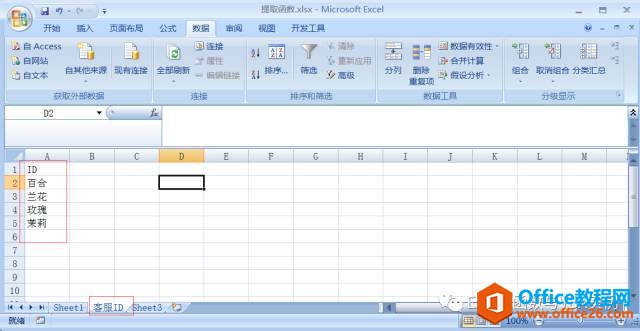
假设客服ID在固定一页,我们怎么评论当中提取文字了?如下:

在A2单元各中输入函数:
=MID(B2,SUM(IFERROR(FIND(客服ID!$A$1:$A$5,B2),0)),2),输入完成后同时按住:ctrl+shift+enter ,以数组{}的形式保存即可。

解析:
1、FIND(客服ID!$A$1:$A$5,B2) 此函数为查找客服id页面的ID号,在B2单元格评论当中的位置,因为$A$1:$A$5为数组,所以需要以ctrl+shift+enter 结束,如下:

鼠标选中FIND(客服ID!$A$1:$A$5,B2),按F9会出现我们按照引用的5个ID,对这条评论查询了5次,前面4次都没有找到显示为错误值,只有茉莉在这条评论中第3位开始出现,所以最后一条显示为3。
2、IFERROR(FIND(客服ID!$A$1:$A$5,B2),0),此函数为当出现错误值时,以0代替,也就是在FIND查询到的前4个都是错误值,所以将错误值改为0,非错误值的为原来的值,也就是3,如下:
选中IFERROR(FIND(客服ID!$A$1:$A$5,B2),0),按F9,提示FIND的5个值被数字0和3代替。

3、SUM(IFERROR(FIND(客服ID!$A$1:$A$5,B2),0)) ,此函数为用求和公式sum求出查询出来的ID所在的起始位置,求和为3。
4、最后结合mid函数:MID(B2,SUM(IFERROR(FIND(客服ID!$A$1:$A$5,B2),0)),2) 求出ID在文章的位置,并将其提取出来。
标签: excel提取文字
相关文章
